中兴网管系统.docx
《中兴网管系统.docx》由会员分享,可在线阅读,更多相关《中兴网管系统.docx(55页珍藏版)》请在冰豆网上搜索。
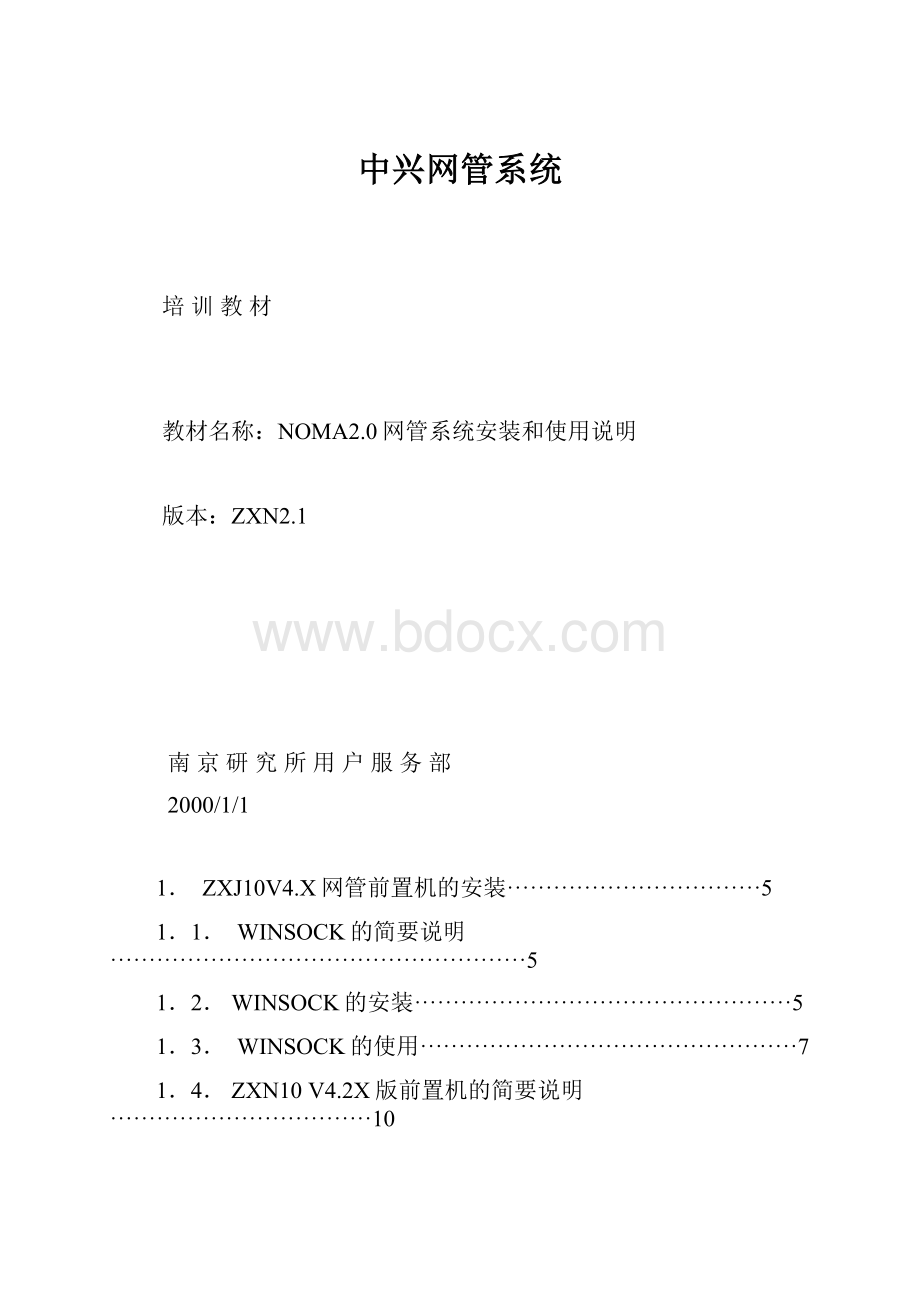
中兴网管系统
培训教材
教材名称:
NOMA2.0网管系统安装和使用说明
版本:
ZXN2.1
南京研究所用户服务部
2000/1/1
1.ZXJ10V4.X网管前置机的安装·································5
1.1.WINSOCK的简要说明······················································5
1.2.WINSOCK的安装·················································5
1.3.WINSOCK的使用·················································7
1.4.ZXN10V4.2X版前置机的简要说明··································10
1.5.ZXN10V4.2X版前置机的安装······································10
1.6.ZXN10V4.2X版前置机的使用············································14
2.ZXJ10V10网管前置机的安装··································17
2.1.ZXJ10V10前置机的安装··········································17
2.2.ZXJ10V10前置机的配置说明········································20
2.3.ZXJ10V10前置机的使用········································23
3.ZXJ10V4.X远程操作维护台的安装和使用·······················27
3.1.远程集中操作维护台(OAM)的安装·······························27
3.2.远程操作维护台(OAM)的配置说明······································29
3.3.远程集中操作维护台的使用········································29
4.ZXJ10V10集中操作维护台的安装和使用························33
4.1.ZXJ10(V10.X)远程操作维护台的安装说明··························33
4.2.ZXJ10(V10.X)远程操作维护台的安装后的网络配置及使用············34
4.3.如何进行话务登记········································35
5.32位分发台的安装··········································46
5.1.运行参数配置···················································46
5.2.文件输出格式定义···············································48
5.3.程序的运行·····················································49
一、序言:
近年来,远端局的无人值守是网络管理的发展趋势,中兴公司的ZXJ10机在网上已有上万个局,而且现在数目仍在快速增加,与此同时,中兴网管系统(以下简称ZXNETMAN)在网上的应用也越来越多。
从大的方面来说,目前网上运行的网管系统有NOMA/TIMS/LITMS/CTC/TELCOM/Q931以及中兴自己研发的网管系统ZXN10;从组网方式上来说,有DDN/PC2M/PSTN/X.25等,本文主要以目前比较常用的NOMA网管系统采用DDN组网为例作一详细介绍,希望能对读者有所帮助。
二、中兴网管在NOMA系统上的应用
NOMA系统是由原邮电部自主开发的一套网管系统,中兴网管与之接入的主要任务是将ZXJ10交换机的话务和告警送到NOMA服务器的SYBASE库中,同时在网管中心实现对各个交换局点的远程操作维护。
NOMA系统从版本上来说有1.X和2.0之分,由于NOMA1.X存在Y2K问题,所以目前都已升级至NOMA2.0,但除此之外,NOMA2.0与NOMA1.X相比,在话务和告警的入库方式上也做了较大的改动。
三、NOMA2.0与NOMA1.X的比较:
从组网方法上来说,两者之间没有什么区别,主要变动在话务和告警的入库方式上,对于NOMA1.X来说,话务和告警是由前置机直接写入服务器相应库中,需要在前置机上安装OPENCLIENT来访问SYBASE服务器,往服务器中写入话务和告警数据;而对于NOMA2.0来说,前置机无需安装OPENCLIENT,但需在网管中心NOMA操作维护台上安装转发台程序Trans.exe,通过该程序来自动向前置机建链,自动获取话务和告警数据,并形成两个文件,分别对应话务和告警,再由NOMA服务器来读取这两个文件中的内容,同时将数据写入各自库中,其组网图如下:
Modem
ScoUnix5.04Noma2.0V4.2XV10.x
LAN:
局域网
NA:
网络适配器
前置机
SybaseServer操作维护台操作维护台操作维护台
在上图中,NOMA操作维护台上同时也安装了32位的分发台程序。
因此,NOMA2.0与NOMA1.X的安装上有些不同,由于网上已无NOMA1.X,所以下面开始着重介绍NOMA2.0的安装,一共包含如下几部分:
ZXJ10V4.X网管前置机的安装
ZXJ10V10网管前置机的安装
ZXJ10V4.X集中操作维护台的安装
ZXJ10V10集中操作维护台的安装
32位分发台的安装
1.ZXJ10V4.X网管前置机的安装.
安装环境
硬件:
P133以上,16M
软件:
已安装了WIN31+CSTAR1.2(或2.0)
需安装软件:
本地OAM,WINSOCK,V4.XNETFRONT
本地操作维护台的安装此处从略。
1.1.WINSOCK的简要说明
WINSOCK用于DDN、拨号以及局域网方式实现的网管系统中,其应用系统为WIINDOWS31系统。
对于WINDOWS31而言,由于其不包含有TCP/IP协议,所以必须安装WINSOCK以满足网管TCP/IP通讯协议的需要。
如网管应用程序安装在WIN95系统中,并且所用通讯方式为非专线方式则不必安装WINSOCK系统软件,但系统必须安装有TCP/IP协议。
由于WIN95不支持非拨号方式的PSTN或异步DDN,当系统安装在WIN95上但需要用到非拨号方式的PSTN或异步DDN,仍然需要安装WINSOCK驱动软件。
1.2.WINSOCK的安装
WINSOCK软件安装过程如下:
利用鼠标点击WINSOCK安装目录中的INSTALL.EXE即可出现如图1.2.1所示的安装界面:
图1.2.1
选择所用的通讯方式,单击下一步设置对应通讯方式的通讯和硬件参数。
对于DDN或局域网方式,其需要设置的参数为网卡的硬件中断和中断口地址,具体如图1.2.2所示:
图1.2.2
对于PSTN方式(拨号、专线方式)或异步DDN,需选择串行通讯口,通讯波特率,如果是拨号方式,还需设置拨号号码,具体设置如图1.2.3所示:
图1.2.3
设置完DDN或PSTN的参数后,点击下一步设置本机的IP地址、网关和子网掩码,具体设置如图1.2.4所示:
图1.2.4
IP参数设置完毕,点击下一步开始安装文件的拷贝,直至安装完成。
1.3.WINSOCK的使用
双击WINSOCK程序组中TCPMAN程序图标启动TCPMAN.EXE,其运行界面如图1.3.1所示:
图1.3.1
正常情况下,启动TCPMAN即正常可运行,其窗口栏会显示SLIPENABLED。
如果没有此提示,说明设置有问题,可利用Setup或Options修改参数。
Setup项在File栏中,Options项在Dialler栏中。
SETUP的运行界面如图1.3.2所示。
图1.3.2
如果通讯方式为DDN或局域网,InternalSLIP未被选中。
SLIPPort和BaudRate输入栏为灰色不可输入。
如果通讯方式为PSTN或异步DDN,则InternalSLIP应被选中。
SLIPPort和BaudRate输入栏由灰变亮。
用户可在此设置串行通讯口和通讯波特率。
至于硬件握手信号(HardwareHandshake)视需要而选择。
对于PSTN还需细分拨号方式和专线方式。
这两种方式具体处理要求并不相同。
首先是硬件设置不相同,这点会在MODEM的设置中详细叙述。
软件的设置在Options中完成,具体设置界面如图1.3.3所示:
图1.3.3
对于拨号方式需选择启动时自动登录方式,即Automaticloginonstartuponly.并且要将Automaticredialwhendisconnected项选中。
对于专线方式或异步DDN方式,则需要选择不需要自动登录。
即Noautomaticlogin方式。
Automaticredialwhendisconnected项无须选中。
TCPMAN启动后可以利用PINGW.EXE测试链路是否连通。
条件是远端也启动了TCPMAN或安装了TCP/IP协议的WIN95系统。
双击WINSOCK程序组中PINGW程序图标PINGW,其运行界面如图1.3.4所示:
图1.3.4
在HOST处输入远端用户的IP地址,然后敲回车键,如果链路正常,显示的id数目会不断增加。
Rtt为测试消息的返回时间间隔。
如果链路不通,则有可能没有任何消息或提示TimeOut。
注意:
运行TCPMAN时,一定要将其TRACE中的开关全部关闭。
方法是点击TCPMAN菜单中的TRACE,弹出下拉菜单,将其中打勾的功能屏蔽掉。
关闭TCPMAN后重新启动即可。
1.4.ZXN10V4.2X版前置机的简要说明
ZXN10V4.2X前置机位于ZXJ10机的中心模块处,使用253~255号节点。
利用NE2DRV.EXE与MP前台通讯。
同时将ZXJ10的实时数据进行整理打包送往网管中心。
前置机和网管中心可通过DDN/PC2M/X25和PSTN方式实现通讯互连。
在安装前置机软件之前,请首先安装相应版本的本地OAM台,并按照实际情况设置交换机的模块号和模块数。
维护台节点号设置为253~255,以保证可以接收话务数据。
维护台安装成功后请将WINDOWS目录下STARTUP.GRP删除,WIN.INI中如果有load=zxspec\work\mm.exe也请删除,之后就可进行前置机的安装。
1.5.ZXN10V4.2X版前置机的安装:
前置机的安装盘为1.44软盘三张或在ZXN10的安装光盘中。
将前置机1#软盘或光盘插入驱动器,利用WINDOWS的文件管理器找到并运行INSTALL.EXE,启动安装程序,屏幕上出现前置机安装界面,首先要做的工作是配置前置的参数,包括通讯链路方式、网管类型、是否连接数据库,是否作为接入网的前置机、交换机的版本号、被控局的局号以及节点号等等。
具体配置选择和安装过程如图1.5.1所示:
图1.5.1
首先选择网管类型,是ZXN10或ZXN10接入其他类型的网管系统,我们这里选中NOMA网管系统,选择完毕,按[下一步]进入通讯方式的选择,我们这里选取DDN方式。
选择通讯方式时,如果选择的是拨号/专线/串口方式,还需配置串口参数,串口参数的配置如图1.5.2所示:
图1.5.2
通讯方式选择完毕,按[下一步]进入ZXN10监控对象的选择,监控对象可以是交换机,也可以是接入网,因为我们的网管主要是针对交换机,所以绝大部分情况下选择“监控交换机”,针对接入网,也有一套专用的网管系统。
具体如图1.5.3所示:
图1.5.3
如果网管类型是通讯方式是可以连接数据库的,紧接着是选择是否连接数据库以及连接数据库的方式:
是直接连接还是通过分发台间接连接,对于V4.2X和V10.X合一版本的网管系统,请选择通过分发台连接。
具体如图1.5.4所示。
图1.5.4
如果连接数据库,则下一步是配置数据库名称,访问数据库的用户和口令,具体如图1.5.5所示:
图1.5.5
下一步是选择前置机的告警屏蔽内容,通常情况下各种是无需屏蔽的,当无须某些告警时,则应将这些告警屏蔽掉,以免影响前置机的正常运行。
具体要求如图1.5.6所示:
图1.5.6
告警屏蔽选择完毕,下一步将设置被控局的交换机版本号和被控局的局名以及前置机和交换机通讯所用的节点号,具体的设置界面如图1.5.7所示:
图1.5.7
以上所有参数设置完毕,点击[安装]按钮开始程序的安装。
如果是从光盘上安装,安装程序会一直安装完毕,不会有换盘提示界面。
如果是从软盘安装,在提示换盘时,按顺序插入安装盘点击OK纽继续程序的安装。
图1.5.8为程序解压拷贝界面。
图1.5.8
程序解压拷贝完毕,将生成前置机程序组,同时安装程序会提示是否将这些程序放在WINDOW的启动组中,以便下次WINDOW时启动就可将前置机程序启动。
建议将前置机程序加到启动群组中,这样前置机的看门狗将能更好的发挥作用。
具体提示对话框如图1.5.9所示:
图1.5.9
之后安装程序提示是否将前置机的看门狗打开。
前置机的看门狗起着在程序或系统出现故障时使系统或程序恢复的功能。
所有这些选择完毕,安装程序会提示安装完毕,是否需要重新启动计算机,以准备前置机程序的运行。
至此前置机程序全部安装完毕。
1.6ZXN10V4.2X版前置机的使用:
WINDOWS启动后,如果在安装时将前置机加入到STARTUP组,则前置机在WINDOWS启动时就自动运行。
如果未加入启动群组,则要依次运行ZXNetMan前置机群组中的NE2DRV、ZXTCP及前置机程序,如果是PC2M方式的通讯方式的前置机,在启动前置机程序前还应运行PC2MDRCV程序。
前置机正常运行并不需要人工干预,关键是其配置文件正确无误。
目前前置机有直接写库(SYBASE库)和通过分发台写库两大类。
其配置文件名均为DATAIN.INI,该文件位于C:
\DATAIN下。
其参数一般配置如下:
[System]
WatchDog=ON
当看门狗为ON时,如果前置机在执行命令发生重大错误时会自动重启,继续程序的运行。
为OFF时,程序会吊死在错误处。
缺省值为ON。
WriteTIMS=ON
;是否写TIMS文件,仅当测试时为FALSE
WriteLog=ON
是否写日志文件,日志文件可以记录程序的执行命令过程,可帮助操作人员发现问题,及时解决问题。
由于写日志文件要占用处理时间,所以正常运行时应该置为OFF,即不写日志。
CardTypeNeed=ON
;是否需要板状态报告,TIMS不需要
DataBaseFail=0
[Version]
Switchversion=427
;交换机软件版本号
[BureauName]
;服务器端口名
AlarmServerName=ALARMSERVER1.6688
TrafficServerName=TRAFFICSERVER1.8866
[Office]
;被控局局码,应正确填写,其和网管中心的表有一一对应的关系。
OffiNum=888
;本机IP地址
IPAddress=133.105.5.120
[Timer]
;告警延时发送间隔(毫秒)
Alarm=1000
;话务延时发送间隔(毫秒)
Traffic=10000
;人机命令延时发送间隔(毫秒)
MML=200
;MP重启后或主备倒换后重新登记话务延时(毫秒)
MPRestart=20000
;注销交换机话务统计间隔(毫秒)
DeRegister=300
;看门狗延时重启的时间间隔(秒),如果延时时间太短,当前置机在处理大告警和话务量时的时长超过该时间间隔将引起前置机重启。
其值应设置恰当。
WatchDog=10
;板类型告警延时发送时间间隔(毫秒)
Card=2000
;定时同步交换机间隔时间(毫秒),定时时间到,同步交换机数据,将新的告警和机架状态上报。
其值不能太短,否则导致告警频繁上报。
因为V420以下版本不存在同步消息。
所以此参数仅对V420以上版本使用
M01Sync=60000
;定时恢复本地库中话务项(毫秒)
RestoreTraf=3000
[TrafficData]
;去话(双向)电路群话务数据表,值为ON或OFF
ta01=ON
;来话电路群话务数据表
ta02=ON
;处理机利用率数据表
ta03=ON
;目的码话务数据统计表
ta04=ON
;全局各类接续的呼叫次数统计表
ta05=ON
;全局各类接续的呼叫话务量统计表
ta06=ON
;MFC收发码器状况表
ta07=ON
;DTMF收发码器状况表
ta08=ON
;MFC按目的码发话表
ta09=ON
[ALARM]
;以下为各告警开关,值为ON或OFF
ALMRACK=ON
ALMPCM=ON
ALMCOMM=ON
ALMCS7=ON
ALMN7LEN=ON
VHT=OFF
ALMCPU=ON
INFORM=OFF
ALMENV=ON
ALMOEP=ON
ALMPOWER=ON
ALMV5=OFF
ALMCLK=ON
2.ZXJ10V10网管前置机的安装
2.1.ZXJ10V10前置机的安装
硬件要求:
P166以上,32M内存以上,硬盘剩余空间>500M
软件要求:
已安装WINNT4.0中文版,V10本地维护终端
由于V10前置机是基于NT系统的,自己能够提供TCP/IP协议,所以不用安装WINSOCK软件。
在前置机安装盘中,双击Install.exe,出现如图2.1.1所示界面,ZXN10网管系统可以采用基于TCP/IP通讯协议的多种组网方式,包括DDN或LAN组网、X.25专线和拨号/专线方式,用户可以在此窗口选择组网方式,我们这里选取DDN方式。
图2.1.1
然后选择是否安装112集中测试接口程序,它可以为112测试中心提供测试ZXJ10(V10.0)的接口,同时也提供TELNETSERVER功能,使的NOMA操作维护台能对交换机进行操作维护。
如果选择安装112测试接口程序,则应对其接口参数进行配置。
在图2.1.2的右下角点击“112接口参数设置”按钮,配置相应参数:
选择用户来源:
可以选择测试用户来源为“测试中心指定用户”或“本地指定用户”,本地指定用户主要用于112通用接口本身的调试。
输出模式选择:
可以选择汉字字符串输出或ASCII码输出,ASCII码主要是为了方便无汉字平台的用户的使用。
2.1.2
是否写日志文件。
图2.1.3可以选择需要接收的告警种类,将某些网管系统或某种应用中不能处理或无须处理的告警屏蔽掉。
缺省不屏蔽任何告警。
图2.1.3
要使前置机正常工作还需设置当前交换机的监控局局码。
图2.1.4设置监控局局码。
然后开始安装,最后根据需要选择是否将前置机程序加入启动群组,完成安装。
图2.1.4
2.2ZXJ10V10网管前置机的配置说明
2.2.1DATAIN.INI配置文件,该文件位于C:
\DATAIN目录下,其内容如下:
[Office]
;局码
OffiNum=822
[Timer]
;告警延时发送间隔(毫秒)
Alarm=300
;话务延时发送间隔(毫秒)
Traffic=1500
2.2.2Telserv.ini,该文件亦位于c:
\datain目录下,定义了远程登陆的用户名和密码,其内容为:
[User]
J1=J1COD
J2=J2COD
J3=J3COD
J4=J4COD
X1=X1
X2=X2
2.2.3如何配置ODBC
由于112接口程序同时也提供TelnetServer功能,要正确使用TelnetServer功能,必须要正确配置ODBC,其配置方法如下:
打开控制面板,选择ODBC,出现如下界面,选中“用户DSN